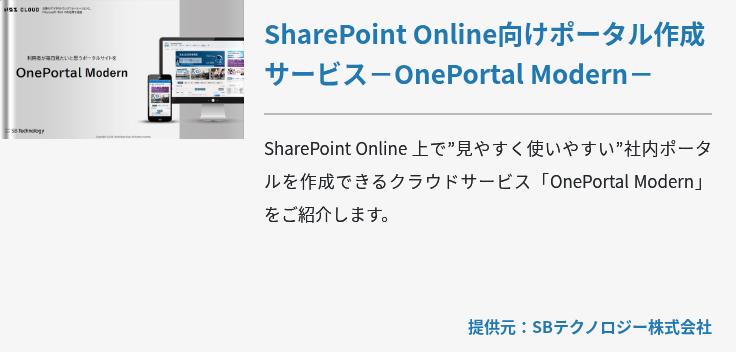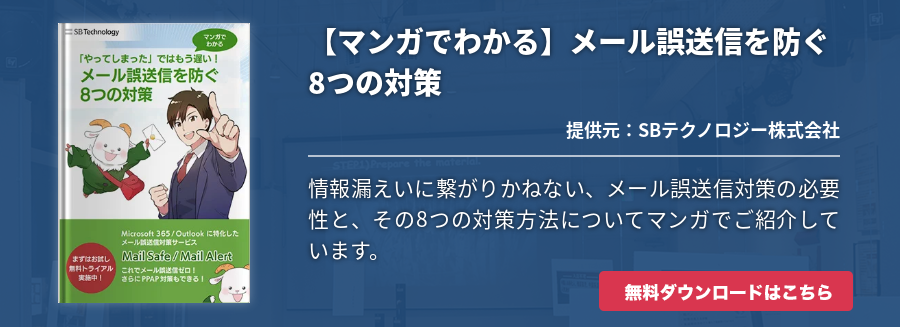SMTP 【 Simple Mail Transfer Protocol(シンプルメールトランスファープロトコル) 】とは、インターネットなどのTCP/IPネットワークで標準的に用いられる、電子メール(eメール)を伝送するための通信手順(プロトコル)の一つ。
IT用語辞典「SMTP」より抜粋
プロトコルとはいわゆる「決まり事」のことで、SMTPメールを送受信するために規定された手順を指します。 Exchange Online およびOffice 365でSMTP接続をすると何ができるかというと、たとえば別のメールクライアントで取得しているメールアドレスを使用して、Exchange Online上からメールの送受信が行えます。他にも次のような活用方法があります。
- スキャナーでスキャンした文書を特定のユーザーに自動的に送信する
- スケジュール管理を行う業務アプリケーションにおいて、指定の時間になったらメールでアラートする
このようにExchange OnlineをSMTP接続することで様々な活用ができ、組織のコミュニケーションを促進したり生産性を高められます。今回はその接続方法についてご紹介します。
デバイスやアプリケーションを直接Office 365のメールボックスで認証して、SMTPクライアントでの送信を使用してメールを送信する
現在サードパーティでホストされているメールサービスやその他のアプリケーションから、メールを送信する必要がある時にこのオプションを選択します。セットアップ方法に関しては使用するSMTPクライアントが送信の要件を満たしていることを確認し、次の設定を適用してください。
≪SMTPセットアップのための設定と値≫
|
デバイスやアプリケーションの設定 |
値 |
|---|---|
|
サーバー/スマート ホスト |
smtp.office365.com |
|
ポート |
ポート 587 (推奨) またはポート 25 |
|
TLS/StartTLS |
有効 |
|
ユーザー名/メール アドレスとパスワード |
使用中のホストされるメールボックスのサインイン資格情報を入力します。 |
≪SMTPクライアントの要件≫
|
要件 |
詳細 |
|---|---|
|
認証 |
デバイスでメールを送信するためのユーザー名とパスワードを構成できる必要があります。 |
|
メールボックス |
メールの送信元になる、ライセンスを取得した Office 365 メールボックスが必要です。 |
|
トランスポート層セキュリティ (TLS) |
デバイスで、TLS バージョン 1.0 以上を使用できる必要があります。 |
|
ポート |
ポート 587 (推奨) またはポート 25 は必要なので、ネットワーク上でブロックしないようにする必要があります。一部のネットワーク ファイアウォールや ISP では、ポート (特にポート 25) をブロックしている場合があります。 |
プリンターやアプリケーションからOffice 365に直接メールを送信する(直接送信)
直接送信はデバイスやアプリケーションで各ユーザーのメールアドレスから送信する必要があり、SMTPクライアントでの送信を使用するために各ユーザーのメールボックスの資格情報を構成したくない場合。あるいは、バルクメールやニュースレターを送信する場合に有効です。まずは直接設定のための設定を適用します。
≪直接送信セットアップのための設定と値≫
|
デバイスやアプリケーションの設定 |
値 |
|---|---|
|
サーバー/スマート ホスト |
MXエンドポイント (例: contoso-com.mail.protection. outlook.com ) |
|
ポート |
ポート 25 |
|
TLS/StartTLS |
有効 |
|
メールアドレス |
承認済みドメインをOffice 365のいずれかの任意の電子メール アドレスです。このメール アドレスは、メールボックスを持つ必要はありません。 |
上記の設定を適用したら、アプリケーションやデバイスが静的パブリックIPアドレス送信できる場合、このIPアドレスをメモします。メモをしたら管理者アカウントにて「Office 365」にサインインしましょう。
管理者センターにて独自ドメインが選択されていることを確認し、「DNSレコード管理」」をクリックしてMXコードを検索します。MXレコードには「cohowineinc-com.mail.protection.outlook.com」などのポイント先のアドレス値(MXエンドポイント)が含まれているので、この値をメモします。
デバイスの操作に戻り、設定の通常サーバーまたはスマートホストと呼ばれる項目にて、先ほどメモしたMXエンドポイントを入力します。デバイス設定の構成が完了したら、ドメインレジストラーのWEBサイトに移動し、DNSレコードを更新します。
Sender Policy Framework(SPF)レコードを編集し、予めメモしておいたアプリケーションやデバイスの静的パブリックIPアドレスを入力します。これで完了です。
正しく構成されたかを確認するためには、アプリケーションやデバイスからテストメールを送信し、受信者がテストメールを受信したことを確認します。
Exchange Onlineは設定でもっと便利になる
ビジネスメールのExchange Online、および グループウェア とOfficeアプリケーションを提供するOffice 365はクラウドサービスです。そのため、「クラウドサービスは自由度が低い」という固定概念から、機能が限定的だと思われがちです。しかし、本稿で紹介したSMTP接続のように、Exchange OnlineおよびOffice 365は、設定次第で様々な機能を追加でき、さらに便利に利用できます。
たとえばExchange Online PowerShellを利用すれば、Windows OSが提供するPowerShell同様にコマンドベースの操作を実行できます。メールボックスに対する監査ログ取得などもPowerShellで行えるので、設定を有効にしておくと非常に便利です。
他にも設定によってメールセキュリティを強化したり、独自ドメインを追加したりと様々な活用方法があります。
まとめ
いかがでしょうか?本稿で紹介したSMTP接続方法以外にも、「Office 365 の SMTP リレーを使ってメールを送信するコネクタを構成する」という選択肢もあります。この構成方法に関しては「Microsoftのエンジニアブログ」をご確認ください。
Exchange OnlineおよびOffice 365に独自の設定を加えて、快適な環境でサービスを利用しましょう。